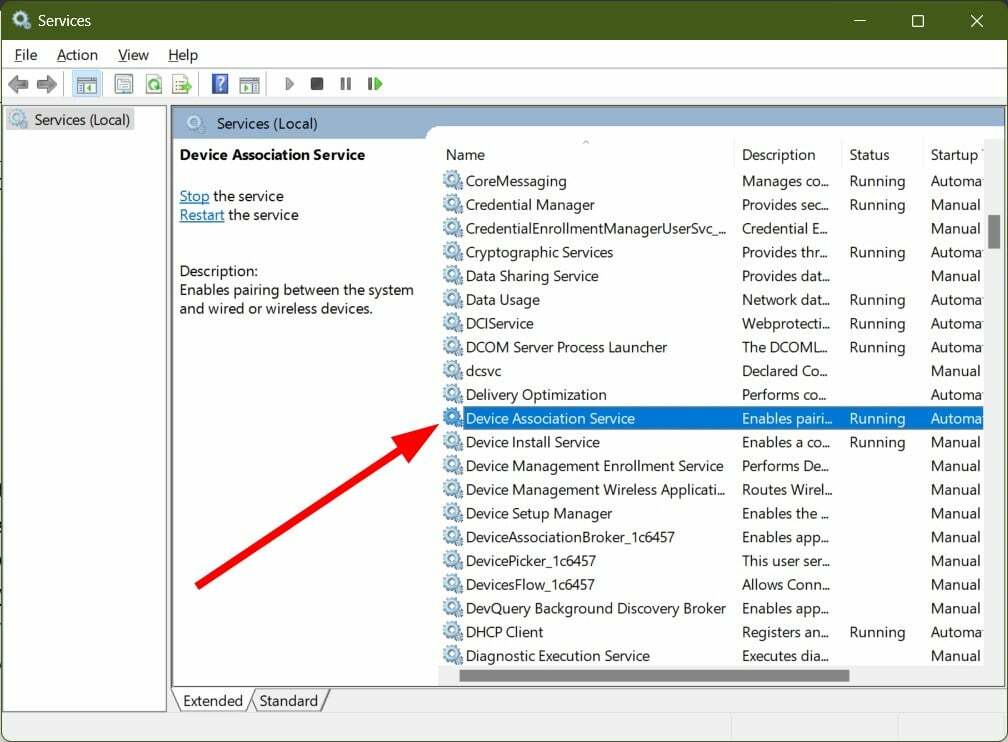このファイルは、PC 上の Bluetooth 機能の通信を容易にします。
- Ibtsiva.exe は、Intel Bluetooth デバイスおよびソフトウェアに関連付けられた実行可能ファイルです。
- コンピューター上の Bluetooth 関連の操作とサービスを管理および制御する役割を果たします。

バツダウンロードファイルをクリックしてインストールします
- Fortectをダウンロードしてインストールします あなたのPC上で。
- ツールのスキャンプロセスを開始します 問題の原因となっている破損したファイルを探します。
- を右クリックします 修理を開始する これにより、ツールが修正アルゴリズムを開始できるようになります。
- Fortect は次によってダウンロードされました 0 今月の読者様。
コンピューター上に iBtSiva.exe という名前のファイルがあることに気付いた場合、それが何なのか、保管しておいても安全かどうか疑問に思うかもしれません。
このガイドでは、iBtSiva.exe の詳細を詳しく説明し、その役割と潜在的なリスク、および必要に応じて削除するための簡単な手順を説明します。
iBtSiva.exeは何ですか?
iBtSiva.exe は、インテル ワイヤレスに関連付けられた正規の実行可能ファイルです。 Bluetoothドライバー ソフトウェア。 これは、Intel Bluetooth ドライバーを搭載したコンピューターにある Intel Bluetooth サービスの一部です。
このファイルの目的は、Intel ワイヤレス Bluetooth 機能を搭載したデバイスでの Bluetooth 接続の機能を容易にすることです。
Intel Bluetooth ドライバがコンピュータにインストールされている場合、iBtSiva.exe が期待されており、Intel ソフトウェアが Bluetooth 機能を処理していることを示します。
ただし、PC に関連するドライバーがない場合は、ファイルが正規ではないか、悪意のあるファイルである可能性があります。
悪意があると思われる場合は、次を使用してディープ スキャンを実行する必要があります。 信頼できるセキュリティソフト コンピュータのセキュリティを確保します。 ただし、無害なファイルであるにもかかわらず削除したい場合は、次のセクションに進んでください。
iBtSiva.exe を削除するにはどうすればよいですか?
高度なトラブルシューティング手順を実行する前に、次のチェックを実行することを検討する必要があります。
- 復元ポイントを作成する.
- 管理者権限を持つユーザー アカウントを使用してログインしていることを確認してください。
チェックを入れたら、以下の手順に進みます。
1. プロセスを終了する
- プレス Ctrl + シフト + ESC を開くには タスクマネージャー.
- に行きます プロセス タブをクリックして見つけます iBtSiva.exe.
- それを右クリックしてクリックします 開いているファイルの場所 ファイルの場所を開きます。

- ここで、もう一度右クリックして、 タスクの終了 プロセスを停止します。

- で ファイルエクスプローラー 窓、場所を特定する iBtSiva.exeをクリックして、 消去 上部のメニューから をクリックしてファイルを削除します。
- ランタイム エラー 8020: 通信デバイスの読み取りエラー [修正]
- Utweb.exe とは何か、そのシステム エラーを修復する方法は?
2. アプリをアンインストールする
- を押します。 ウィンドウズ キー、タイプ コントロールパネルをクリックして、 開ける.

- 選択する カテゴリー として 見る者 そしてクリックしてください プログラムをアンインストールする.

- で プログラムと機能 ウィンドウ、選択 インテル ワイヤレス Bluetooth.
- クリック アンインストール.

- 画面上の指示に従ってプロセスを完了します。
したがって、これらは、マシンにリスクや懸念を引き起こす場合に iBtSiva.exe を削除または削除する手順です。
何かに直面している場合 その他のインテル ワイヤレス Bluetooth ドライバー エラー、解決策を見つけるために有益なガイドを確認することをお勧めします。
下記のコメント欄に、この件に関する情報、ヒント、経験などをお気軽にお寄せください。
まだ問題が発生していますか?
スポンサーあり
上記の提案を行っても問題が解決しない場合は、コンピュータでさらに深刻な Windows の問題が発生する可能性があります。 次のようなオールインワン ソリューションを選択することをお勧めします。 フォルテクト 問題を効率的に解決するために。 インストール後は、 表示&修正 ボタンを押してから 修復を開始します。
![Windows 11 Bluetoothはペアリングされていますが接続されていません[修正]](/f/a0e51078e35336868c611a72f3b83b62.png?width=300&height=460)